Comment lancer des applications instantanément avec Wox sous Windows

Découvrez comment utiliser Wox pour lancer vos applications, exécuter des commandes et plus encore, instantanément.
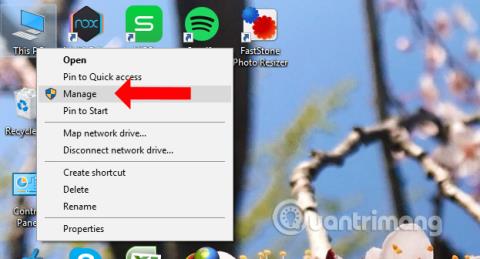
Avec les ordinateurs utilisant le réseau local, le partage de données est trop simple et facile. Nous n'avons pas besoin d'un disque dur portable ou d'un périphérique USB pour transférer des données. Il vous suffit de choisir un ordinateur sur le même réseau local pour partager des données. Cependant, de nombreux ordinateurs ont des cas où il existe des dossiers partagés sur le réseau local depuis votre ordinateur sans le savoir. Cela augmentera le risque de fuite de données, notamment d’informations importantes.
Si tel est le cas, vous pouvez vérifier quels dossiers sont partagés sur votre ordinateur pour arrêter le partage, évitant ainsi de révéler des données personnelles. L'article ci-dessous vous expliquera comment trouver les données partagées sur votre ordinateur.
Instructions pour arrêter de partager des données LAN
Étape 1:
Cliquez avec le bouton droit sur Ce PC ou Poste de travail et sélectionnez Gérer .

Étape 2:
L'interface de gestion de l'ordinateur apparaît. Ici, sélectionnez Dossiers partagés dans la liste à gauche de l'interface, puis sélectionnez Partages .
En regardant vers la droite, vous verrez une liste des dossiers que l'ordinateur partage. Pour arrêter le partage, cliquez avec le bouton droit sur le dossier et sélectionnez Arrêter le partage .
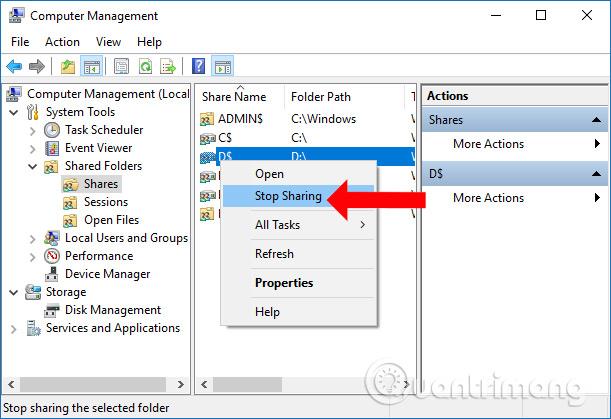
Nous avons donc immédiatement arrêté de partager des dossiers sur des ordinateurs personnels avec d'autres ordinateurs du réseau local. Cela garantira la sécurité de toutes les données sur l’ordinateur.
En savoir plus :
Je vous souhaite du succès !
Découvrez comment utiliser Wox pour lancer vos applications, exécuter des commandes et plus encore, instantanément.
Découvrez comment créer un cercle jaune autour du pointeur de la souris pour le mettre en surbrillance sur Windows 10. Suivez ces étapes faciles pour améliorer votre expérience utilisateur.
Découvrez pourquoi l
Sous Windows 11, configurez facilement des raccourcis pour accéder rapidement à des dossiers spéciaux dans votre menu Démarrer.
Découvrez comment résoudre l
Découvrez comment utiliser un disque dur externe avec un Chromebook pour transférer et stocker vos fichiers en toute sécurité. Suivez nos étapes pour un usage optimal.
Dans ce guide, vous apprendrez les étapes pour toujours utiliser une adresse MAC aléatoire pour votre adaptateur WiFi sous Windows 10. Optimisez votre sécurité en ligne!
Découvrez comment désinstaller Internet Explorer 11 sur Windows 10 pour optimiser l'espace de votre disque dur.
Découvrez comment utiliser Smart Defrag, un logiciel de défragmentation de disque dur gratuit et efficace, pour améliorer les performances de votre ordinateur.
Le moyen le plus simple de déverrouiller du contenu et de protéger tous les appareils avec un VPN crypté est de partager la connexion VPN via un point d








